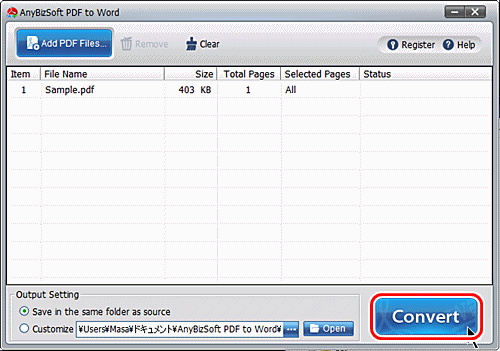PDFをDOCに変換 (PDF to Word Converter 2.5.3)
投稿者:マーチン 2010年2月16日
カテゴリ:未分類::
カテゴリ:未分類::
PDFファイルを、Microsoft Wordのファイルに変換できるソフトで、2010年3月1日まで、期間限定で無料で公開されています。メールアドレスなどを登録してライセンスキーを取得する必要があります。
商用利用される方には、PDF to Word Converter 3.0.0 Single-User License (Commercial) : $59.85 があります。

【 ソフト名 】 PDF to Word Converter 2.5.3
【 著作権者 】 AnyBizSoft
【 動作環境 】 Windows XP/Vista/7
Word 2002/2003/2007/2010
【 ソフト種別 】 フリーソフト(非商用利用のみ)
【 著作権者 】 AnyBizSoft
【 動作環境 】 Windows XP/Vista/7
Word 2002/2003/2007/2010
【 ソフト種別 】 フリーソフト(非商用利用のみ)
●概要
Word 2007 か 2010 がインストールされていれば、「.docx」ファイルが出力され、そうでなければ「.doc」ファイルが出力されます。操作は極めて簡単で、複数のPDFファイルを一括で変換することもできます。
●インストール
(1)AnyBizSoft のページ を開く。
(2)[Get KeyCode] (キーコードの取得) をクリックする。
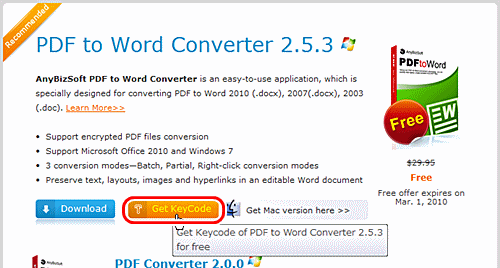
(3)First Name (名前), Last Name(姓), E-mail(メールアドレス) に入力して、[Send me Keycode] (キーコードを送付して下さい) をクリックする。
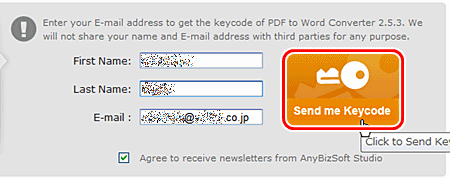
(4)[Download] をクリックして、ファイルを保存する。
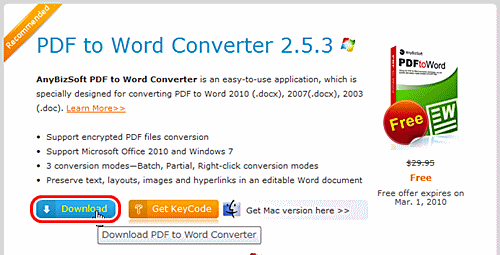
(5)ダウンロードしたファイル(anybizsoft-pdf-to-word_free.exe) を実行する。
(6)”Welcome to the AnyBizSoft PDF to Word Setup Wizard” ⇒ [Next]
(7)”Licence Agreement” (使用許諾)
●I accept the agreement (合意します)
にチェックを入れて、[Next]
(8)”Select Destination Location” (インストール先の指定) ⇒ [Next]
”Select Additional Tasks” (その他のタスクの選択) ⇒ [Next]
”Ready to Install” ⇒ [Install]
”Completing the AnyBizSoft PDF to Word Setup Wizard” ⇒ [Finish]
(2)[Get KeyCode] (キーコードの取得) をクリックする。
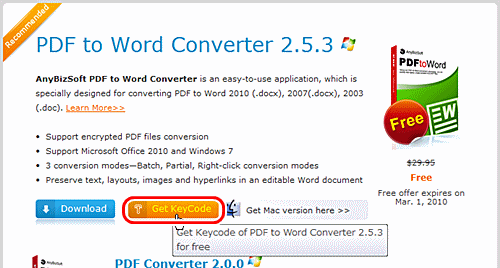
(3)First Name (名前), Last Name(姓), E-mail(メールアドレス) に入力して、[Send me Keycode] (キーコードを送付して下さい) をクリックする。
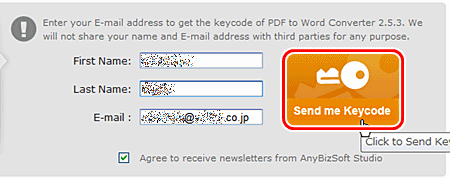
(4)[Download] をクリックして、ファイルを保存する。
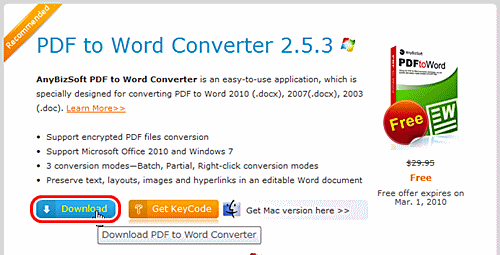
(5)ダウンロードしたファイル(anybizsoft-pdf-to-word_free.exe) を実行する。
(6)”Welcome to the AnyBizSoft PDF to Word Setup Wizard” ⇒ [Next]
(7)”Licence Agreement” (使用許諾)
●I accept the agreement (合意します)
にチェックを入れて、[Next]
(8)”Select Destination Location” (インストール先の指定) ⇒ [Next]
”Select Additional Tasks” (その他のタスクの選択) ⇒ [Next]
”Ready to Install” ⇒ [Install]
”Completing the AnyBizSoft PDF to Word Setup Wizard” ⇒ [Finish]
●初期設定
(1)メールを確認し、タイトル”AnyBizSoft PDF to Word Converter 2.5.3 Registration Mail” を開く。
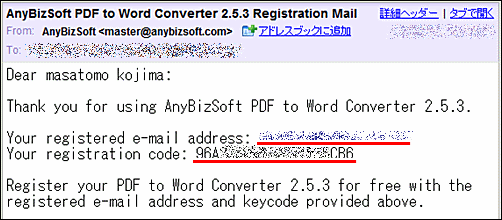
(2)”AnyBizSoft PDF to Word” を起動する。
(3)”AnyBizSoft PDF to Word (Unregistered)”ダイアログが表示されたら、メールの内容から、e-mail adress と registration code (登録コード) を転記して、[Register] (登録) をクリックする。
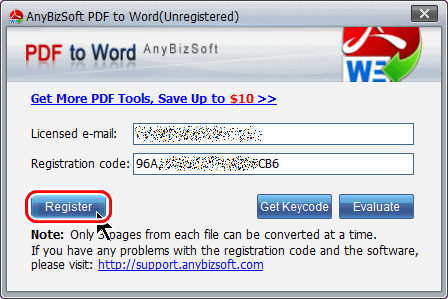
(4)”Congratulations! PDF to Word has been registered successfully!” (おめでとう! PDF to Word の登録に成功しました!)と表示されたら、[OK] をクリックする。
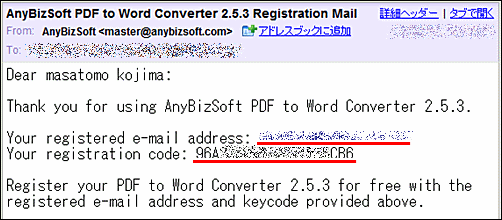
(2)”AnyBizSoft PDF to Word” を起動する。
(3)”AnyBizSoft PDF to Word (Unregistered)”ダイアログが表示されたら、メールの内容から、e-mail adress と registration code (登録コード) を転記して、[Register] (登録) をクリックする。
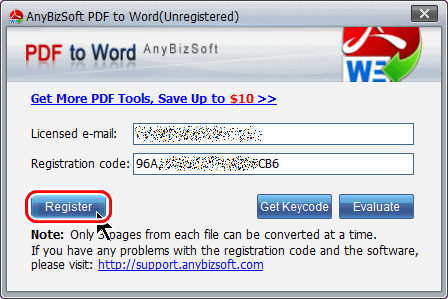
(4)”Congratulations! PDF to Word has been registered successfully!” (おめでとう! PDF to Word の登録に成功しました!)と表示されたら、[OK] をクリックする。
●使い方
(1)[Add PDF Files] をクリックしてファイルを選択するか、PDFファイルをドラッグする。
(2)PDFファイルと同じフォルダに、出力したいのであれば、
●Save in the same folder as source
にチェックを入れる。
(3)[Convert] をクリックする。
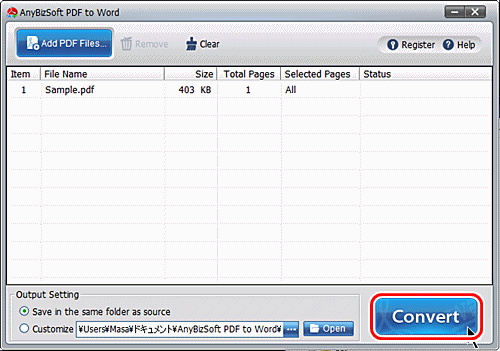
(2)PDFファイルと同じフォルダに、出力したいのであれば、
●Save in the same folder as source
にチェックを入れる。
(3)[Convert] をクリックする。